Одноклассники моя страница открыть мою страницу
💻Многие делают очень просто — они закрывают вкладку одноклассники. При дальнейшем запуске браузера, вход на сайт осуществляется автоматически. И если кто-то сможет взломать доступ к компьютеру, то он очень легко откроет доступ к личной переписке, ничего при этом не делая.
Потому всегда следует выходить полностью из Одноклассников, нажав «выход» или же нажав диалоговое окно, рядом с собственной фотографией в правом верхнем углу, и снова нажав «выйти».
Прежде всего, следует зайти на сайт Одноклассники.ру. Там будет яркая зеленая кнопка с подписью — «регистрация». Для проведения процедуры активации нового профиля ее нужно нажать.
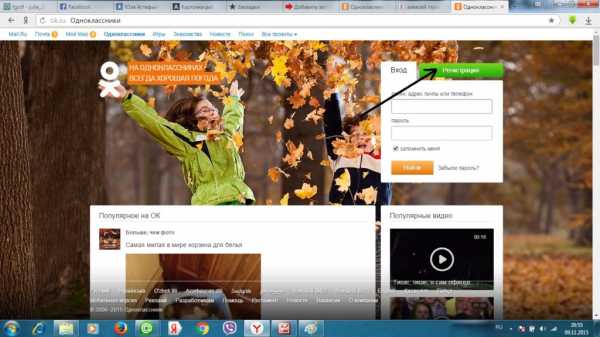 Регистрация на сайте одноклассников
Регистрация на сайте одноклассниковЗаполнение профиля
После этого открывается окно в котором, следует внести определенные данные:
- Имя — вносится имя на любом языке, но поскольку сеть русская, можно написать на русском, а в скобочках указать на родном языке;
- Фамилия — вносить настоящую фамилию не обязательно, если пользователь не хочет, чтобы его быстро нашли или же в скобочках можно поставить фамилию после или до замужества;
- Дата рождения;
- Отметить точечкой пол — мужской, женский;
- Выбрать страну проживания и город;
- Выбрать логин или вписать электронную почту (лучше второе, так проще будет входить на сайт, не думая о том, какой же логин задавался);
- Пароль — лучше задать пароль посложнее(от 8 цифр с использованием букв, цифр и знаков), чтобы доступ было сложнее получить мошенникам.
После этого нажимается кнопка — «Зарегистрироваться». Если возникли проблемы с заполнением формы, в самом низу страницы есть кнопочка — помощь в регистрации. Там представлена доступная инструкция по заполнению.
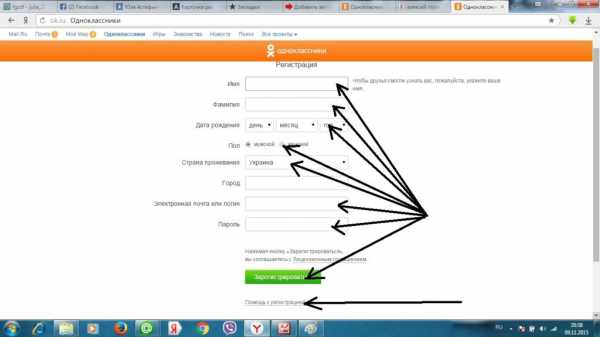 Заполнение формы регистрации
Заполнение формы регистрацииПри выборе кнопки «помощь в регистрации» дальше нужно либо задать в поиске свою проблему, либо выбрать ту опцию, которая интересует. Например, логин и пароль, что это такое или регистрация.
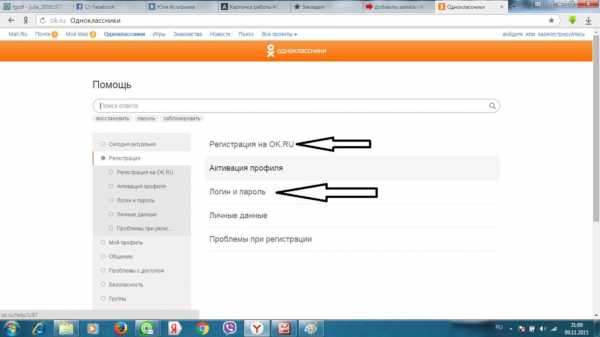 Помощь в регистрации
Помощь в регистрацииПосле нажатия кнопки «Регистрация» в форме заполнения регистрационной формы, открывается личная страница нового пользователя. То есть свой профиль человек уже создал. Но эккаунт еще не активирован и чтобы начать что-то делать на странице, нужно подтвердить все введенные данные.
Сразу при входе человек увидит, что сверху висит активное окно и рядом со значком «Оповещения» горит в зеленом кружке циферка один. Внутри всплывающего окна написано, что свой профиль нужно активировать. Там есть кнопка «Посмотреть», ее тоже нужно нажать, чтобы продолжить активацию.
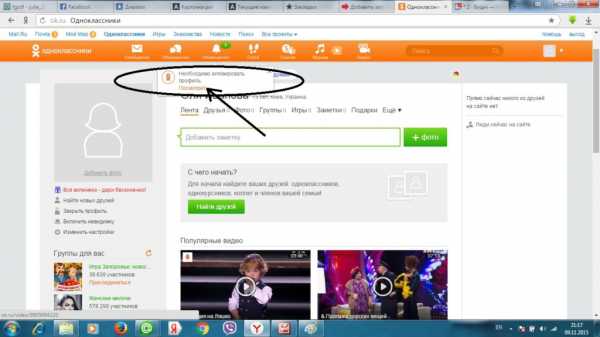 Вид нового профиля
Вид нового профиляОдновременно с этой процедурой, пользователю на электронную почту, которую он указал при регистрации, придет письмо для подтверждения своего профиля.
То есть активировать или подтвердить свой профиль можно двумя путями:
- Нажав всплывающее оповещение в профиле;
- Нажав на ссылку активации из полученного письма.
Активация профиля через почту, подтверждение е-меила
При этом пользователю следует помнить, что, если на его почту стали приходить уведомления от одноклассников с запросом нового пароля или с запросом на подтверждение профиля, а человек при этом в ближайшее время даже не входил на сайт, то нажимать такие ссылки нельзя. Это мошенники пытаются взломать чужой личный профиль.
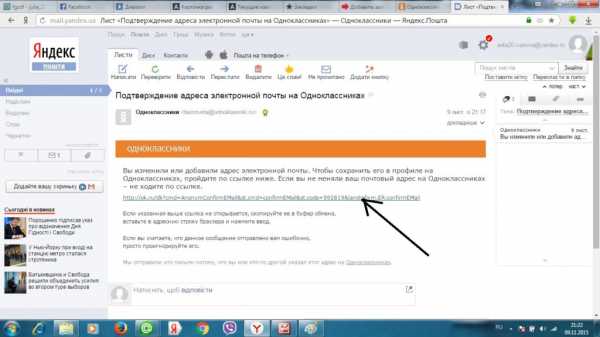 Подтверждение регистрации через почту
Подтверждение регистрации через почтуПосле нажатия ссылки, как в рисунке выше, прямо из почты идет перенаправление на сайт и адрес электронной почты считается на сайте подтвержденным. То есть теперь любые уведомления о действиях на вновь созданной странице будут приходить именно на этот адрес.
Регистрация мобильного номера
Но произвести какие-либо другие действия на новой странице, без указания своего мобильного номера невозможно. Если человек захочет найти друзей или просмотреть материалы в группе, сайт его не пустит, сразу же будет появляться такое окно, или схожее с ним, но требующее немедленной регистрации мобильного номера.
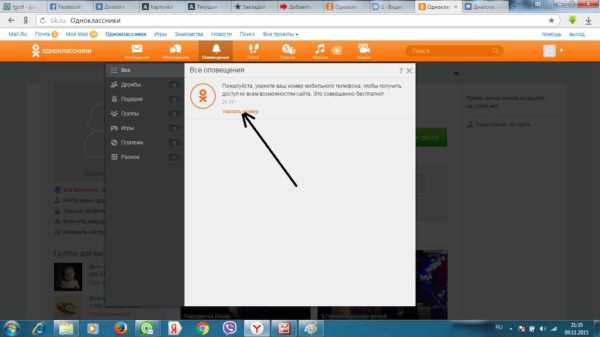 Регистрация мобильного номера
Регистрация мобильного номераДругой вариант запроса регистрации мобильного телефона. В этом окне уже вводится конкретный номер. При желании можно изменить страну. После введения номера следует нажать «Отправить».
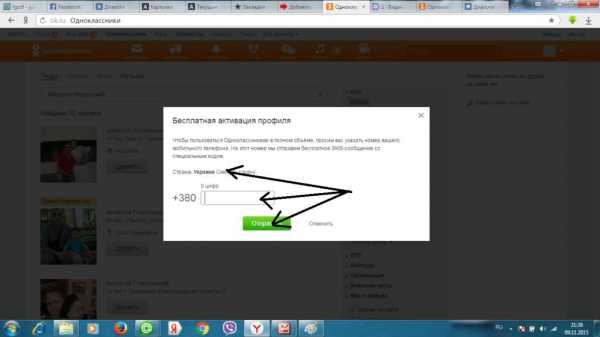 Запрос регистрации с возможностью поменять страну и ввести номер
Запрос регистрации с возможностью поменять страну и ввести номерВ новом окне, следует ввести тот номер активации, который был прислан в смс сообщении. Никому другому этот номер сообщать нельзя. Сообщения лучше сразу удалять.
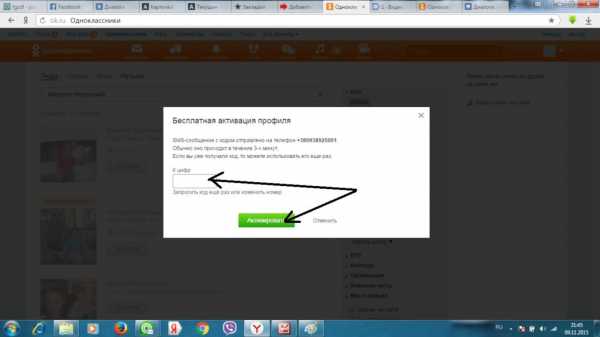 Введение проверочного кода из смс
Введение проверочного кода из смсПосле этого появится запись о том, что профиль успешно активирован, а над окном оповещения снова засветится единичка в зеленом круге. При ее нажатии появится поздравление с успешной активацией и будет кнопка найти друзей.
Теперь потребитель свободно может искать друзей, добавлять их, общаться, наполнять свой профиль фотографиями, видео и прочей личной информацией.
Как выйти и зайти в личный профиль?
Для того, чтобы защитить созданный профиль от взламывания пользователь должен правильно выходить из профиля. Хоть это и минимальная защита, но все же.
При этом программа спросит — неужели вы от нас уходите? Так рано? На эти вопросы также следует ответить утвердительно. Тогда правильный выход с сайта будет выполнен.
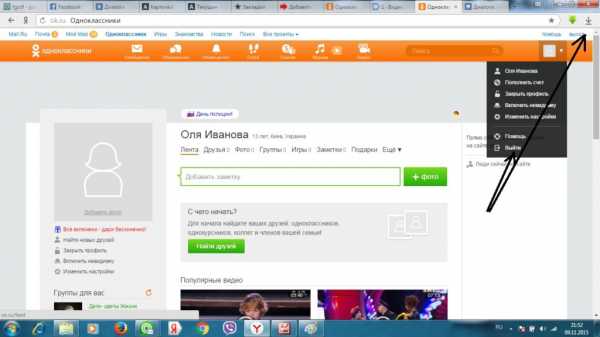 Правильный выход с сайта одноклассников
Правильный выход с сайта одноклассниковПосле этого автоматически вход на сайт осуществляться не будет. Войти на сайт можно путем набора своей электронной почты (если только не задавался логин, тогда можно выбрать и его) и пароля. И потом нужно нажать кнопку «Войти». Галочку из строки — запомнить меня, лучше убрать.
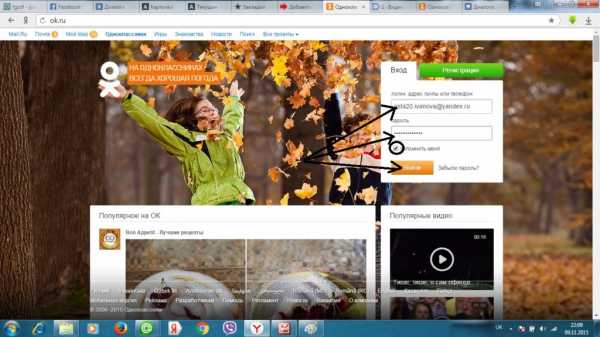 Правильный вход на одноклассники.ру
Правильный вход на одноклассники.руИзучив все эти нехитрые правила, и сделав все четко по инструкции, любой, даже неискушенный пользователь сможет не только зарегистрироваться в соцсети одноклассники, но и очень быстро входить и выходить с сайта, без риска потерять свой профиль.
Просмотров: 157
compmastera.com
Как войти в социальную сеть Одноклассники. Ярлык Моя страница на рабочем столе.
Удивительное дело, оказывается запрос в поисковых системах «Одноклассники моя страница» имеет какую-то гигантскую статистику показов. О чем это говорит? О том, что огромное количество пользователей интернета, прежде чем перейти на какой-то сайт (даже зная его адрес), предпочитают зайти сначала на Яндекс или Google и уже через их поиск находить искомый сайт. При этом, они думаю, что поисковая машина знает как зайти именно на их личную страницу, ведь не будь этого, никто не писал бы в запросе выражение «Моя страница». Но ведь намного легче и быстрее попадать на свою страницу в социальной сети Одноклассники минуя посредника в лице поисковой машины?
Есть три способа, ускорить процесс входа на свою страницу в ОК RU, не используя поисковик:
- создать ярлык на рабочем столе, прописав в нем ссылку на свой профиль в Одноклассниках.
- добавить социальную сеть Одноклассники в закладках браузера
- сделать Одноклассники страницей браузера по умолчанию
Создаем ярлык «Моя страница» на рабочем столе
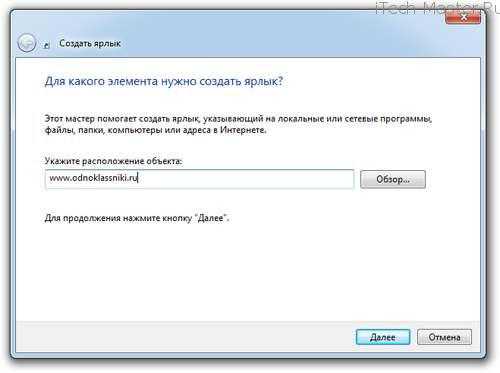
- Щелкните правой кнопкой мыши на рабочем столе Windows и перейдите в контекстном меню «Создать — Ярлык».
- В поле расположение объекта скопируйте адрес сайта www.odnoklassniki.ru в следующем окне наберите имя, например «Одноклассники моя страница»
теперь, всего лишь щелкнув по этому ярлыку 2 раза можно сразу же открыть любимую социальную сеть. Этот ярлык можно даже перетащить в меню быстрого запуска или, более того, если вы совсем упоротый, добавить его в Автозагрузку. Тогда сайт Одноклассники будет сразу же открываться при включении компьютера и вы точно не пропустите ни одного «Класса» в свой адрес 🙂
Добавляем социальную сеть Одноклассники в закладки
Тут все просто. Откройте страницу своего профиля в браузере, нажмите сочетание клавиш CTRL + D. Далее нажимайте Готово. Данное сочетание клавиш работает в любом браузере. Теперь в любой момент, когда вам захочется попасть на сайт ОК RU открывайте Панель закладок. Не нужно пользоваться поисковиком т.к. по времени это дольше.
Делаем Одноклассники стартовой страницей в браузере
Стартовая страница браузера — это тот сайт, который будет открываться сразу же, после его запуска. Многие расширения для браузеров или программы, произвольно меняют стартовую страницу браузера на свою, но теперь вы сможете сменить ее самостоятельно.
Чтобы вместо ненужного вам сайта открывалась ваша страница в Одноклассниках открываем настройки браузера:
Google Chrome
Щелкаем значок изображенный на рисунке в правом верхнем углу браузера и открывает «Настройки». В разделе «При запуске открывать» переключаем на «Заданные страницы», жмем «Добавить» и вводим адрес сайта: www.odnoklassniki.ru
В этом окне можно настроить любое количество сайтов, которое будет открываться при открытии браузера.
Mozilla Firefox
Расположение кнопки входа в настройки в браузере Firefox аналогично Chrome. В поле ввода «Домашняя страница» пропишите адрес www.odnoklassniki.ru и теперь, после запуска Файрфокса этот сайт всегда будет открываться первым.
Internet Explorer
В браузере Internet Explorer надо щелкнуть иконку шестеренки, чтобы зайти в свойства обозревателя. На самой первой вкладке в поле Домашняя страница прописываем адрес Одноклассников и жмем ОК. Настройка завершена.
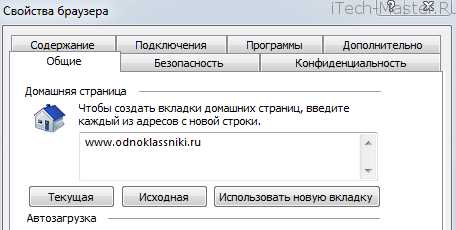
Надеюсь, что благодаря этим нехитрым инструкциям вы теперь знаете как быстро попадать на свою страницу в Одноклассниках, не используя поисковик и не тратя время на запросы вроде «Одноклассники моя страница«.
Да, кстати. Перейти на сайт этой соцсети можно кликнув по этой ссылке 🙂
itech-master.ru
Как в одноклассниках открыть страницу
Как открыть страницу
Возможности социальной сети позволяют пользователям настраивать доступ к анкете по своему усмотрению. Эта функция пользуется огромной популярностью среди людей в ОК, поэтому создатели решили также добавить платную возможность полностью закрыть профиль. В данной статье вы узнаете, как открыть страницу в Одноклассниках, если профиль закрыт и как работать с настройками публичности. Далее рассмотрены оба варианта более подробно. Также читайте в соседнем разделе про то, как открыть профиль с телефона или другого мобильного девайса.
Чем отличается функция «Закрыть профиль» и публичность?
Не все пользователи знают про отличия между платной функцией и обычными настройками публичности, которые доступны всем бесплатно. Во-первых, платная функция дает возможность полностью закрыть свою анкету от посторонних людей. При этом аккаунт не будет видеть никто: ни пользователи социальной сети, ни посторонние люди, которые не сидят на сайте ОК. Обычные настройки приватности созданы для того, чтобы пользователь мог выбирать отдельные категории информации со своей анкеты, которые не будут отображаться у других людей. Также можно запретить писать личные сообщения, комментировать записи и так далее. И все это по отдельности. Теперь давайте разберемся, как открыть свою страницу в Одноклассниках и как убрать закрытый профиль.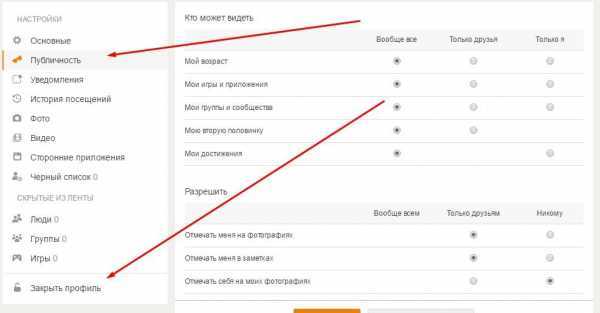
Пошаговая инструкция
Чтобы открыть закрытую страницу в Одноклассниках для всех, вы должны следовать нашему пошаговому руководству:
- зайдите на вашу личную анкету, предварительно авторизовавшись на главном экране с помощью логина и пароля;
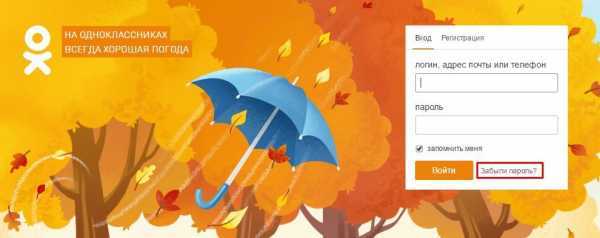
- на своей анкете кликните по кнопке «Еще», которая находится в верхней части;
- в открывшемся меню кликните по кнопке «Настройки»;
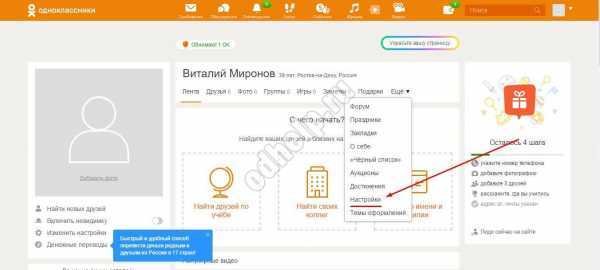
- выберите раздел «Публичность». Здесь вы можете детально настроить доступ к своему аккаунту. Все параметры разделены на три положения: Вообще все, Только друзья и Только я. Открыть страницу, если она только для друзей, можно просто переставив все отметки в положение «Вообще все» и нажать кнопку сохранения внизу экрана.
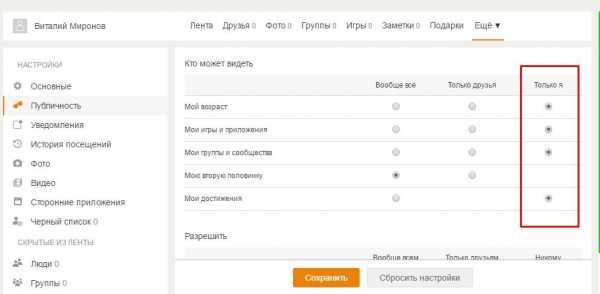
Как в Одноклассниках убрать замок со страницы?
Платная услуга предоставляет возможность полностью скрыть анкету от всех. Чтобы отключить ее, вам достаточно снова зайти в «Публичность» и выставить хоть один параметр в положение «Вообще все». Далее сохраните изменения по специальной кнопке. Так вы можете снять замок со страницы в Одноклассниках. Чтобы снова полностью скрыть свой аккаунт, вам не придется заново оплачивать услуг – достаточно снова посетить настройки и выбрать эту функцию.
Теперь вы знаете, как открыть мою страницу в Одноклассниках, если доступ к ней ограничен двумя способами. Если вы испытываете проблемы с функционалом социальной сети, не можете открыть в Одноклассниках сообщения, и не знаете, как это исправить, то воспользуйтесь советами с нашего информационного портала.
odhelp.ru
Как открыть страничку в одноклассниках
Автор КакПросто!
Современную жизнь сложно представить без социальных сетей. С помощью коммуникационных сервисов легко общаться, обмениваться информацией и делиться новостями.

Открыть страничку в «Одноклассниках» не составит проблем. Пользователю необходимо зарегистрировать почтовый ящик, а также предоставить номер телефона. Информация требуется для того, чтобы подтвердить реальность аккаунта, который не должен иметь никаких подозрений у системы. Подобным способом обеспечивается сортировка профилей, которые часто используются для рекламы и продвижения продукции.
После подтверждения всех основных данных появляется возможность заполнить основные информационные поля, а также загрузить фотографии и мультимедийный контент.Находить друзей и собеседников в «Одноклассниках» достаточно просто. Поиск пользователей осуществляется через отдельные запросы. В качестве основных данных указываются школы или вузы, а также города проживания. Кроме того, можно найти пользователей по имени и фамилии, что значительно упрощает работу с сайтом. «Одноклассники» будут более актуальны для пользователей старшего поколения.
Среди молодежи наиболее популярным становится сайт «Vkontakte». «Одноклассники», напротив, имеют устоявшуюся посетительскую аудиторию, которая получает возможность общаться без лишней рекламы и каких-либо сложностей.В последнее время люди стали часто закрывать свой профиль в этой социальной сети за деньги. Закрытый профиль могут просматривать только ваши друзья. Однако иногда такая функция надоедает, но вы можете отказаться от нее, открыв свой аккаунт. Для этого вам нужно войти к себе на страницу, под вашей главной фотографией вы заметите меню, в котором есть пункт «Изменить настройки». Нажмите на него, а в открывшемся окне выберите пункт «Настройки публичности». Теперь вам нужно только найти раздел «Конфиденциальность», в графе «Открыть страницу для поисковых систем и почтовых сервисов» выбрать «Да» и сделать подтверждение открытия профиля. После этого вы станете видны всем пользователям этой социальной сети. Повторное закрытие будет бесплатным.
Распечатать
Как открыть страничку в одноклассниках
www.kakprosto.ru
Как в Одноклассниках открыть профиль
Услуга «закрытый профиль» находится в настройках публичности. Чтобы посетители вашей страницы смогли просматривать информацию о вас, необходимо сделать профиль открытым. Подробно рассмотрим, как это сделать с вашего профиля в «Одноклассниках». Следуем инструкции, как открыть профиль в Одноклассниках.
1
Заходите в свой профиль, введя личную информацию. Это может быть ваш логин на сайте, личный номер телефона или электронный адрес, который закреплен за данной страницей, и пароль.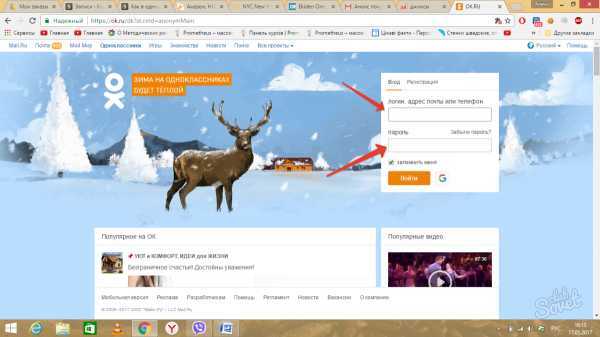
2
Находите на странице меню «Еще», нажимаете на треугольник рядом (развернуть).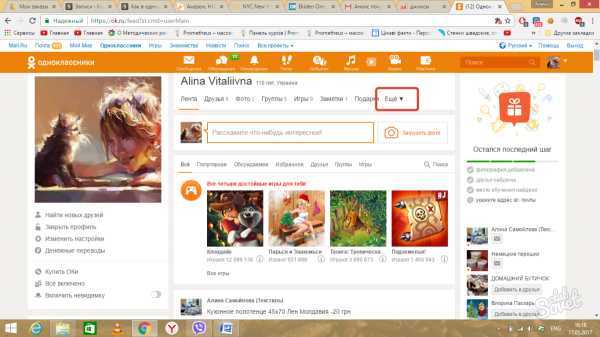
3
Покажется дополнительное меню. Выбираете вкладку «Настройки», нажимаете на нее.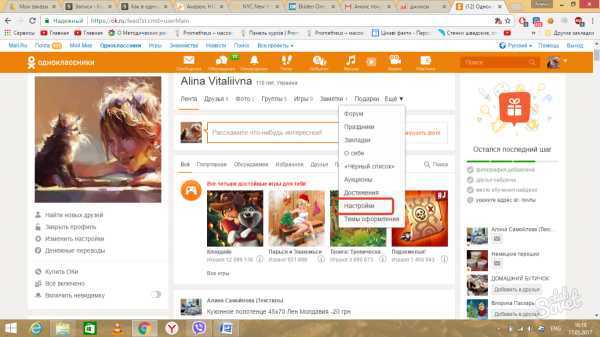
4
Вкладка «Настройки» откроется во весь экран на «Основных настройках». Слева в списке меню находим опцию «Публичность», переходим на нее.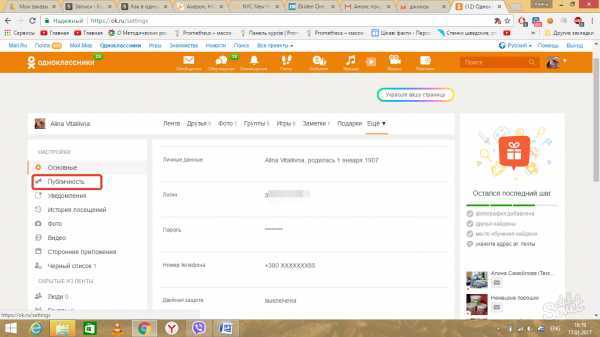
5
Откроется окно с настройками публичности: кто может видеть ваш возраст, достижения, группы и сообщества, игры и приложения – отмечаете нужные колонки (только я, вообще все, только друзья).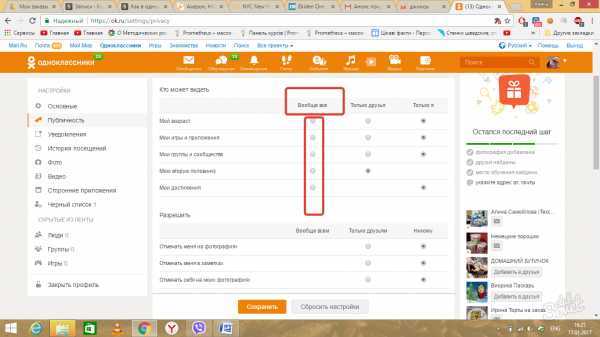
6
Даете свое согласие, поставив галочку, на «Отметить меня в фотографиях» и прочее. Выбираете нужные вам функции и отмечаете их.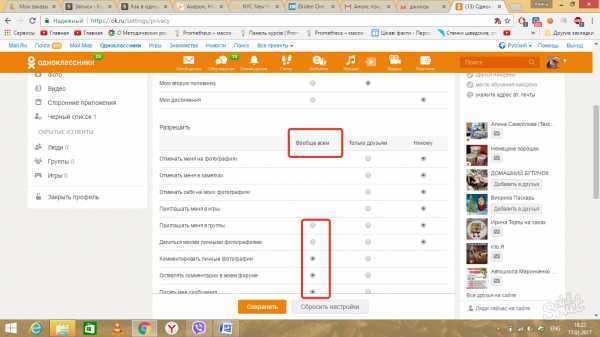
7
В самом низу этой страницы обязательно нажимаете «Сохранить».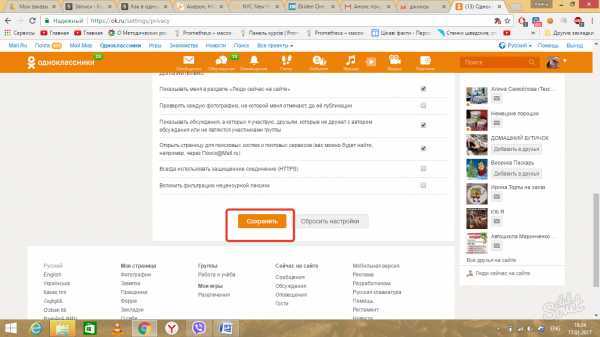
8
На экране должно высветиться сообщение о том, что «Ваши настройки сохранены».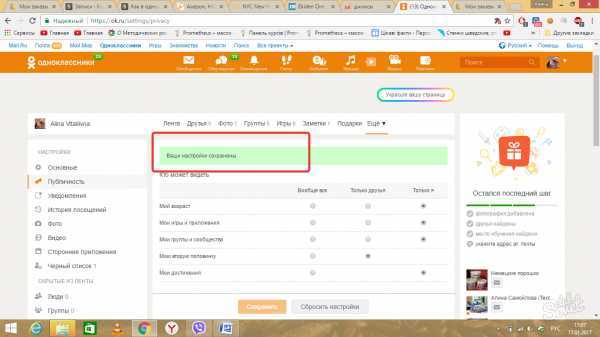
Выполнив данные действия, вы открываете доступ к вашей информации на сайте выборочно. Услуга «Закрыть профиль» — это платная услуга на сайте «Одноклассники». По правилам сайта, вы всегда сможете вернуть свою страницу в обратное состояние закрытого аккаунта.
sovetclub.ru
Как открыть профиль в Одноклассниках
Социальные сети плотно вошли в нашу жизнь. Большинство пользователей интернета имеют свою страничку на подобных сайтах. С их помощью появляется возможность общаться со знакомыми и друзьями, которые находятся далеко.
Некоторые посетители Одноклассников не знают о настройках публичности. Данная функция скрывает вашу информацию от людей, которые не входят в список «Друзья». Поэтому найти нового друга на сайте становится проблематично. Данная статья поможет вам убрать ограничения для показа персональных данных, а также открыть свой профиль для просмотра.
1
Как открыть профиль в Одноклассниках — полная версия сайтаГаджеты позволяют пользоваться сайтом в любое удобное время, компьютер и ноутбук не являются исключением. Чтобы открыть свои данные в Одноклассниках, необходимо выполнить ряд последовательных действий.
- Откройте официальный сайт социальной сети, введите пароль и логин в соответствующих ячейках. Если вы забыли свой пароль, то восстановите его. Затем нажмите кнопку «Войти».
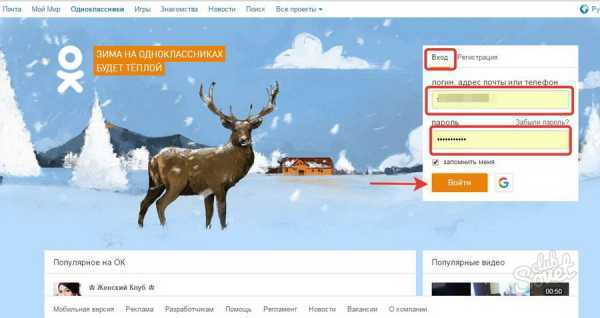
- После входа на сайт откроется ваша страничка. Справа от главного фото находится меню, которое позволит просматривать список друзей, их ленту, свои фото и др. В конце строки найдите раздел «Еще». Во всплывающем перечне выберете пункт «Настройки».
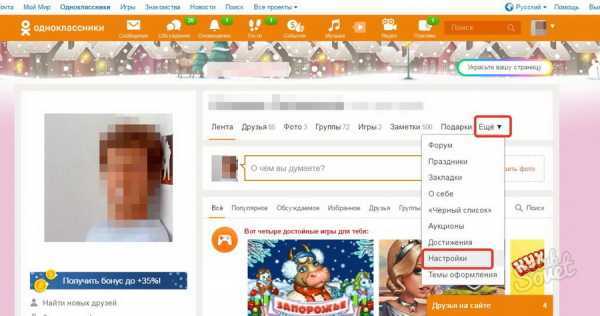
- Если вы не нашли такой раздел, тогда выберите его другим способом. Под вашим фото находится небольшое меню. В нем есть кнопка «Изменить наст
inet-use.ru
Одноклассники моя страница открыть мою страницу
Бывают ситуации, когда у пользователя «Одноклассников» не открывается своя страничка. Причины отсутствия доступа в социальную сеть разные.
Одна из распространенных – связь с интернетом. В первую очередь, проверьте целостность вашего сетевого кабеля. Если с ним все нормально, значит, возможны временные технические проблемы у провайдера. В этом случае позвоните в службу техподдержки, которая протестирует ваше соединение.
Иногда системные администраторы «Одноклассников» проводят регламентные работы на сайте, устраняя сбои либо обновляя систему в целях совершенствования работы социальной сети. В таких случаях ничего не остается, как ожидать возобновления работы сервера.
При проведении профилактики пользователь информируется соответствующим сообщением на сайте. Но если вам нужен просто официальный сайт, то ссылка ниже вам поможет.
Одноклассники:открыть мою страницу в соцсети
Как войти, если не помните логин или пароль
Иногда пользователи забывают логин либо пароль. При входе в «Одноклассники» с домашнего компьютера вводить учетные данные постоянно необходимости нет, так как они сохраняются браузером.
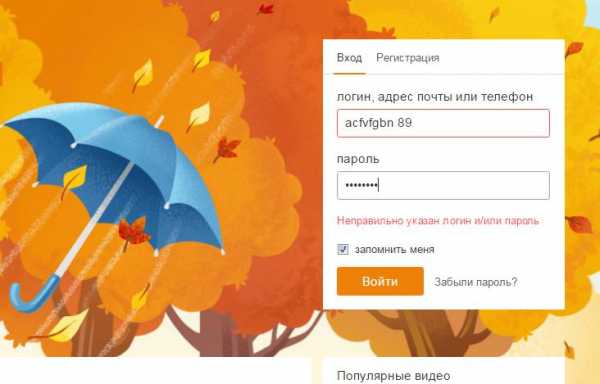
Но если вы заходите с другого компьютера, а логин либо пароль забыли, то придется потратить определенное время на их восстановление.
Что для этого нужно сделать? Заходим на главную страницу и щелкаем по ссылке «Забыли пароль».
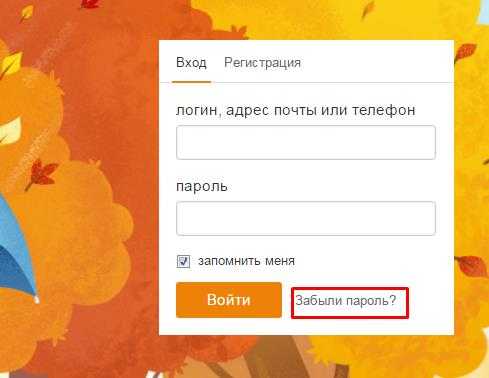
Из предлагаемых вариантов восстановления пароля выбираем то, что знаем точно: к примеру, телефонный номер.
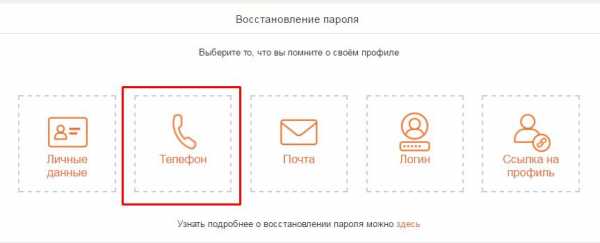
В появившемся окошке вводим наименование страны, номер телефона, к которому привязан профиль, и нажимаем «Искать». В результате появится следующее сообщение:
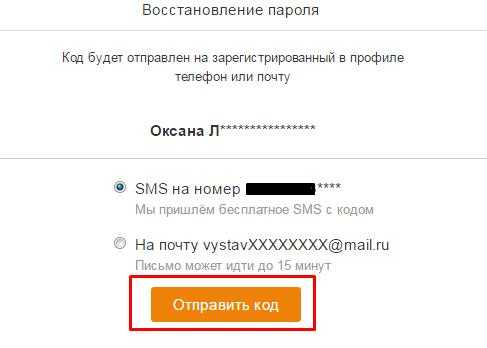
Нажав на «Отправить код», ожидаем СМС на телефон либо письмо на почту, в зависимости от выбора. После получения кода вводим его в соответствующую форму и нажимаем на кнопку «Подтвердить».
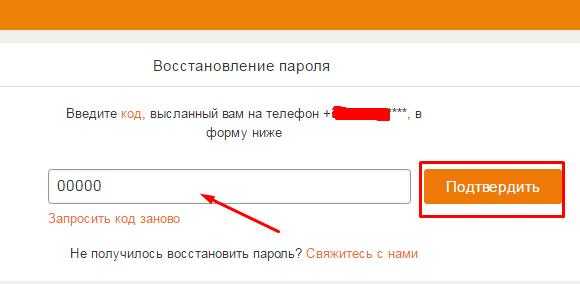
Далее нужно создать новый пароль, который желательно уже не забывать. Создав, можно вводить его на главной странице и начинать пользоваться своим аккаунтом.
Если вам удобнее восстановление доступа по логину, то жмем на соответствующую кнопку:
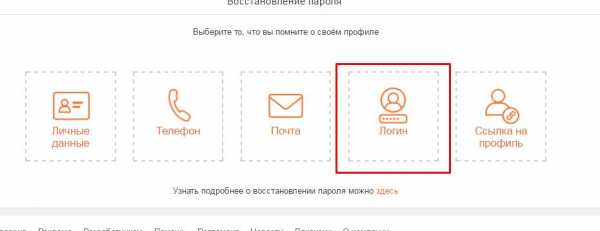
Процедура аналогична: ожидаем получения кода в СМС или на e-mail.
Один из простых способов – восстановление пароля, используя личные данные: свои имя и фамилию помнят все. Щелкаем по кнопке «Личные данные».

Вводим имя и находим в предложенных результатах поиска свою фотографию.
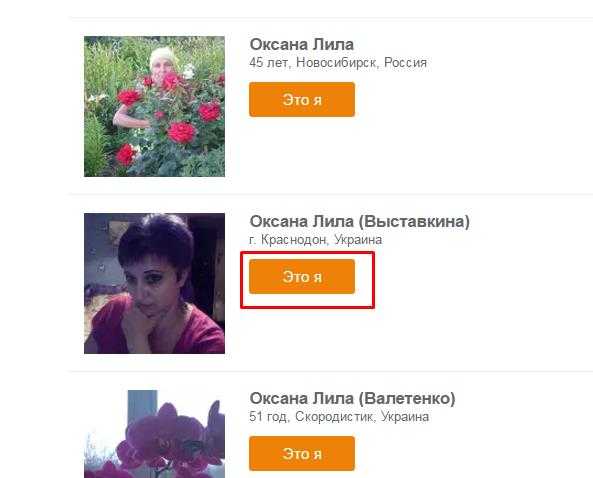
Найдя свой аватар, нажимаем на «Это я» и повторяем процедуру с получением кода на телефон или на почтовый ящик.
Программа-анонимайзер
В случае если по какой-либо причине возможность входа на сайт заблокирована системным администратором, то можно обойти этот запрет с помощью специальных приложений, таких как:
- программы-анонимайзеры;
- сайты-зеркала;
- антиблокировочные сайты.
Существует множество различных утилит, не требующих скачивания. Достаточно просто зайти на сайт, предоставляющий такие услуги бесплатно, ввести в соответствующее поле ссылку на сайт (в нашем случае – www.ok.ru) и нажать Enter. В результате процедуры вход на сайт будет производиться через прокси-сервер, а не с вашего IP-адреса.
social-fans.ru
Настройка профиля в Одноклассниках — как изменить личные данные?
- Вход на страницу
- Обзор
- Регистрация
- Лента
- Добавление фотографии
- Манипуляции с фотографиями
- Добавление места учебы
- Поиск друзей
- Своя лента, удаление событий
- Создание группы
- Восстановление страницы
- Восстановление страницы без привязки к номеру телефона
- Удаление страницы
Под иконкой главного фото на странице Вашего профиля есть меню с дополнительными настройками. Первое — какой либо подарок или что либо еще, второе — пополнить счет и третье — кнопка «еще». Если ее нажать, то появятся дополнительные функции. Для изменения настроек профиля необходимо выбрать «изменить настройки».
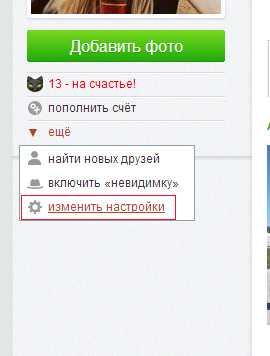
Появляется окно с данными, которые можно изменить. В принципе все довольно просто и понятно, но я лучше все прокомментирую:
1. Номер телефона — нажав на эту строку, можно изменить номер телефона, к которому был привязан профиль во время регистрации. В открывшемся окне нажимаем «сменить номер».
Появляется окно для набора нового номера (10 цифр, без кода страны). Если номер +7 (925) 123-45-67, то вводим 9251234567 и нажимаем отправить. В течении некоторого времени (обычно приходим моментально) приходит смс с коротким номером. Этот номер необходимо ввести в окне подтверждения смены номера.
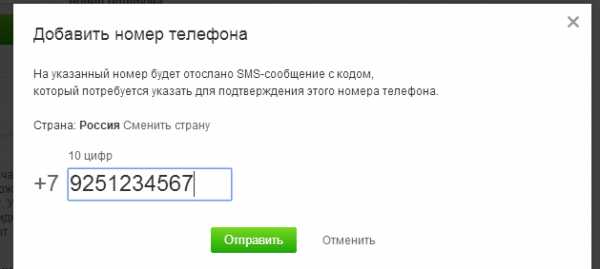
2. Логин — в этой графе можно изменить свой логин, то есть слово, которое вводится при входе в одноклассники. Появляется окно для запроса кода.
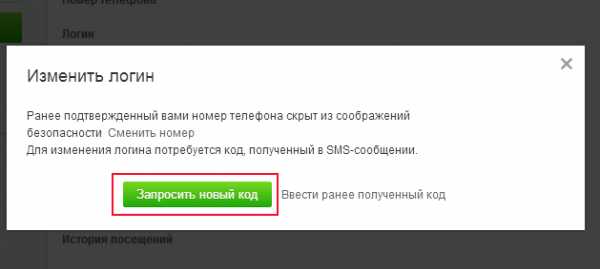
При нажатии кнопки «запросить новый код», на телефон приходит число из 6 цифр, которое потом будет необходимо ввести. При этом, для напоминания указываются первые шесть цифр номера (на случай, если не помните, на какой именно номер зарегистрирован профиль).
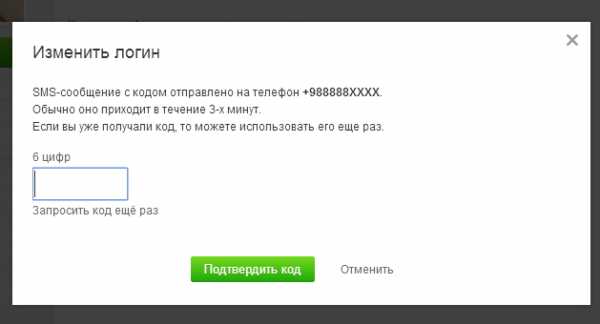
После этих действий, появится окно для ввода пароля, а потом нового логина, и нажать кнопку сохранить. Теперь Вам придется при входе в одноклассники вводить новый логин!
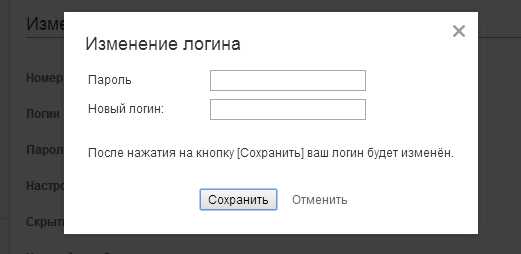
3. Пароль — здесь можно изменить старый пароль на новый. При нажатии, открывается окно для ввода сначала старого пароля, затем необходимо набрать новый пароль и после чего, опять ввести новый пароль.
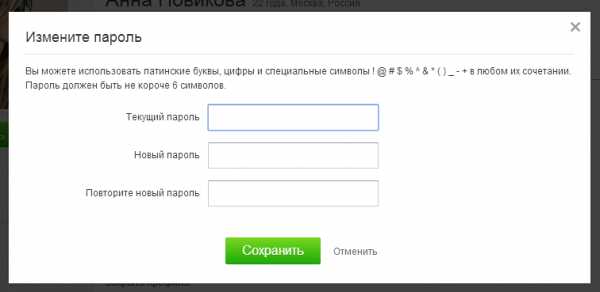
4. Настройки уведомлений — щелкнув по этой строке, можно настроить уведомления о каких событиях будут приходить на эл. почту и в виде смс на телефон.
Первый столбец — уведомления присылаемые по эл. почте, второй столбец — по смс. Чтобы получать уведомление по смс, что Вам написали сообщение, достаточно выбрать нужную строку и поставить галочку во втором столбце. Либо можно наоборот, отписаться от уведомлений, убрав галочки.
Ниже указывается время удобное, для получения смс — с … до …
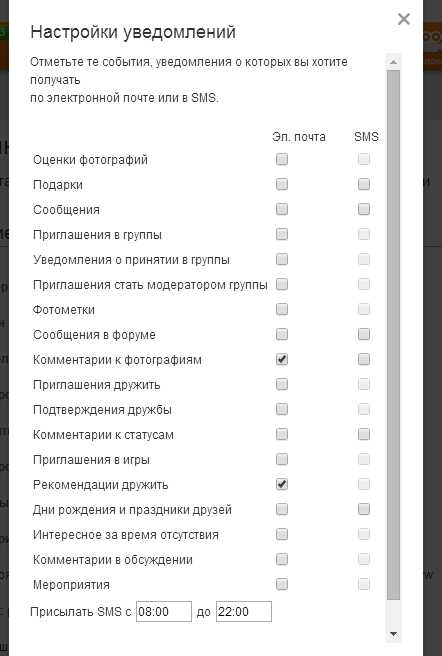
5. Скрытие из ленты обсуждений — показываются те люди, группы или мероприятия, которые Вы скрыли, чтобы их события не показывались в ленте. В этом разделе можно убрать их из скрытых, чтобы они снова показывались. Для этого необходимо навести мышкой на фотографию человека или иконку группы.
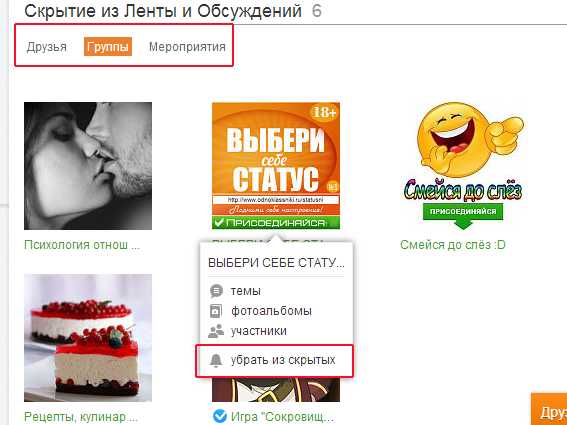
6. Настройки публичности — в этом разделе можно настроить видимость Ваших фото, запретить комментарии к фото и на форуме, скрыть возраст или вторую половинку, запретить приглашать в игры и группы и тому подобное. Достаточно отметить пункты — кому что Вы разрешаете делать из предложенных вариантов. Делится на три категории — «разрешить всем», то есть всем пользователям соц. сети «одноклассники», «только друзьям», то есть это будет доступно только тем, кого Вы добавили в друзья и «никому», в этом случае определенные действия не доступны никому.
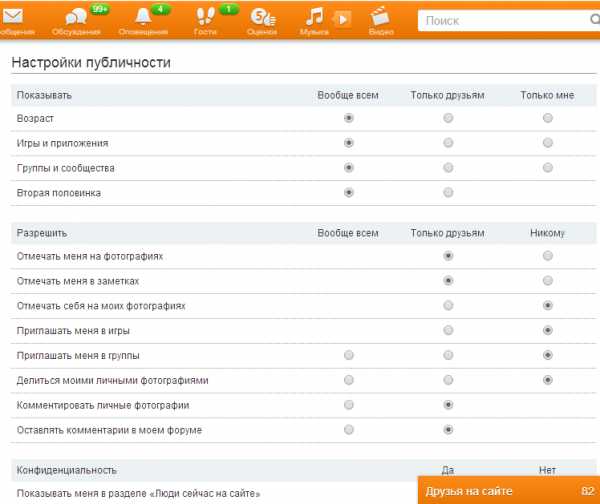
7. Закрыть профиль — при закрытии профиля, никто, кроме друзей, не сможет зайти на Вашу страницу, прокомментировать фото или статус, поставить оценку и так далее.
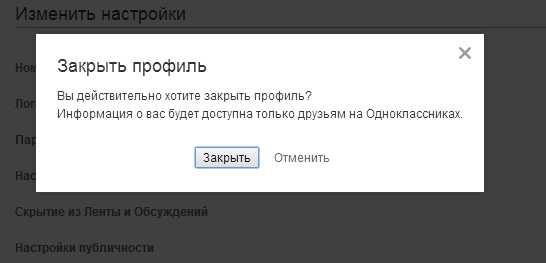
Услуга платная — 20 ОК.
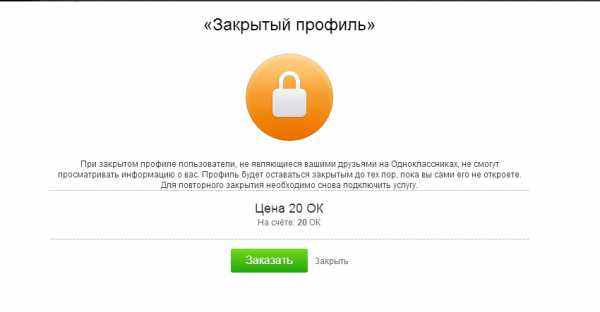
8. История посещений — показывают кто выходил от Вашего имени в одноклассники, то есть город, страну, IP-адрес, дату и время. В случае если посещения производились не из Вашего города или слишком много IP-адресов, то там же можно сменить пароль.
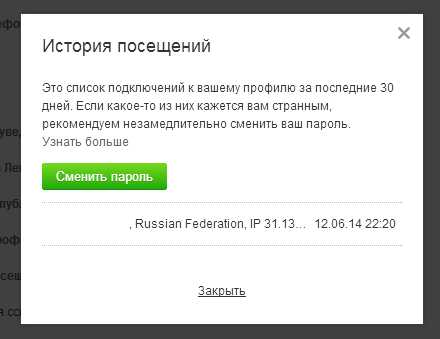
9. Ссылка на профиль — здесь можно изменить адрес страницы. То есть не весь адрес страницы, а адрес внутри одноклассников, придумав любое имя, которое еще не занято.
Этот адрес заменит цифровой ID номер и будет виден в адресной строке, при входе на Ваш профиль. По нему можно сразу попасть на Вашу страницу.
10. Язык:русский (или другой) изменить — можно изменить язык на котором удобнее пользоваться сайтом. Язык изменится только для Вас.
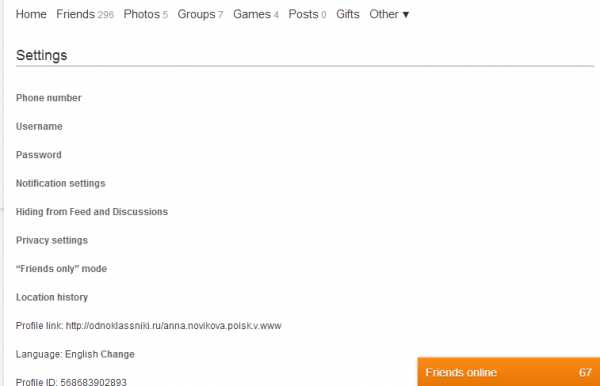
11. ID вашего профиля на одноклассниках — то есть Ваш персональный номер, уникальный номер профиля для сайта.
poisk-v-seti.ru
